Wordで作成した文書をVBA(マクロ)を使って自動的に保存し、閉じる方法をご紹介します。パソコン操作に不安がある方でも安心して実行できるよう、わかりやすく解説しますので、ぜひ最後までご覧ください。
Word VBAとは?
Word VBA(Visual Basic for Applications)は、Microsoft Wordに組み込まれたプログラミング言語です。これを使うことで、文書の編集や操作を自動化することができます。例えば、毎回手動で行っている「保存して閉じる」という作業も、VBAを使えばワンクリックで完了できます。
VBAを使って文書を保存して閉じる方法
VBAを使って文書を保存し、閉じるには以下のコードを使用します。
Sub 保存して閉じる()
' 文書を保存
ActiveDocument.Save
' 文書を閉じる
ActiveDocument.Close
End Sub
このコードを実行すると、現在開いている文書が保存され、その後自動的に閉じられます。
保存せずに閉じる場合のコード
もし、変更を保存せずに文書を閉じたい場合は、以下のコードを使用します。
Sub 保存せずに閉じる()
' 文書を保存せずに閉じる
ActiveDocument.Close SaveChanges:=wdDoNotSaveChanges
End Sub
このコードを実行すると、変更内容を保存せずに文書が閉じられます。
特定の条件で保存して閉じる方法
例えば、文書の内容によって保存するかどうかを判断したい場合、以下のようなコードを使用できます。
Sub 条件付き保存して閉じる()
' 文書の内容が特定の条件を満たす場合に保存して閉じる
If ActiveDocument.Paragraphs.Count > 5 Then
ActiveDocument.Save
ActiveDocument.Close
Else
MsgBox "文書の内容が少なすぎます。"
End If
End Sub
このコードでは、文書内の段落数が5以上の場合に保存して閉じ、それ以外の場合はメッセージボックスで警告を表示します。
よくある質問や疑問
Q1: VBAって難しそうですが、初心者でもできますか?
はい、できます!VBAは初心者でも理解しやすいように設計されています。上記のコードをコピーして貼り付けるだけで、簡単に実行できます。
Q2: VBAを使うには特別なソフトが必要ですか?
いいえ、Microsoft Wordがインストールされていれば、VBAは標準で組み込まれています。特別なソフトは必要ありません。
Q3: 保存せずに閉じると、変更内容はどうなりますか?
保存せずに閉じると、変更内容は失われます。重要な内容は必ず保存してから閉じるようにしましょう。
今すぐ解決したい!どうしたらいい?
いま、あなたを悩ませているITの問題を解決します!
「エラーメッセージ、フリーズ、接続不良…もうイライラしない!」
あなたはこんな経験はありませんか?
✅ ExcelやWordの使い方がわからない💦
✅ 仕事の締め切り直前にパソコンがフリーズ💦
✅ 家族との大切な写真が突然見られなくなった💦
✅ オンライン会議に参加できずに焦った💦
✅ スマホの重くて重要な連絡ができなかった💦
平均的な人は、こうしたパソコンやスマホ関連の問題で年間73時間(約9日分の働く時間!)を無駄にしています。あなたの大切な時間が今この悩んでいる瞬間も失われています。
LINEでメッセージを送れば即時解決!
すでに多くの方が私の公式LINEからお悩みを解決しています。
最新のAIを使った自動応答機能を活用していますので、24時間いつでも即返信いたします。
誰でも無料で使えますので、安心して使えます。
問題は先のばしにするほど深刻化します。
小さなエラーがデータ消失や重大なシステム障害につながることも。解決できずに大切な機会を逃すリスクは、あなたが思う以上に高いのです。
あなたが今困っていて、すぐにでも解決したいのであれば下のボタンをクリックして、LINEからあなたのお困りごとを送って下さい。
ぜひ、あなたの悩みを私に解決させてください。
まとめ
VBAを使えば、Wordでの「保存して閉じる」という作業を自動化できます。上記のコードを活用して、作業効率をアップさせましょう。もし、他にもVBAで自動化したい作業があれば、お気軽にLINEからお声掛けください。

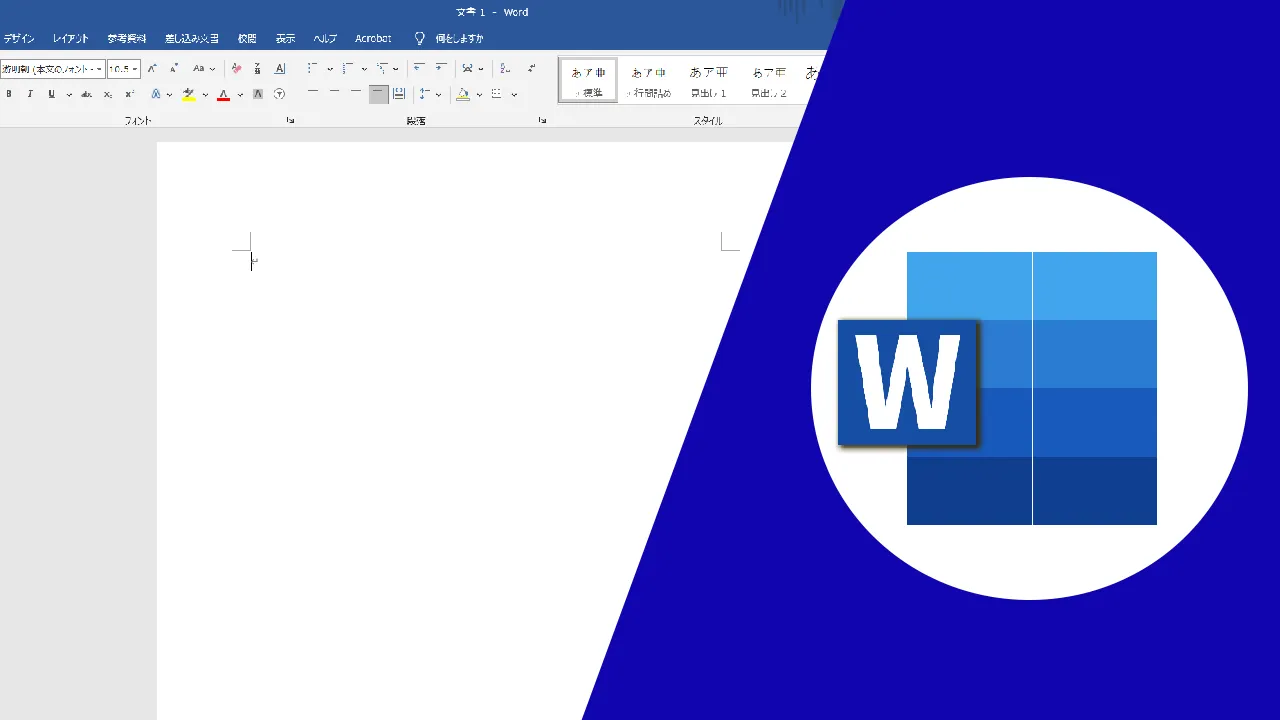




コメント